لمساعدتك في إدارة أحدث نظام تشغيل من Microsoft، سنشرح هذه المرة مكان وجود مدير جهاز Windows 10، وهو قسم من المهم جدًا معرفته، خاصة لإدارة كل عنصر نقوم بتوصيله بجهاز الكمبيوتر الخاص بنا.
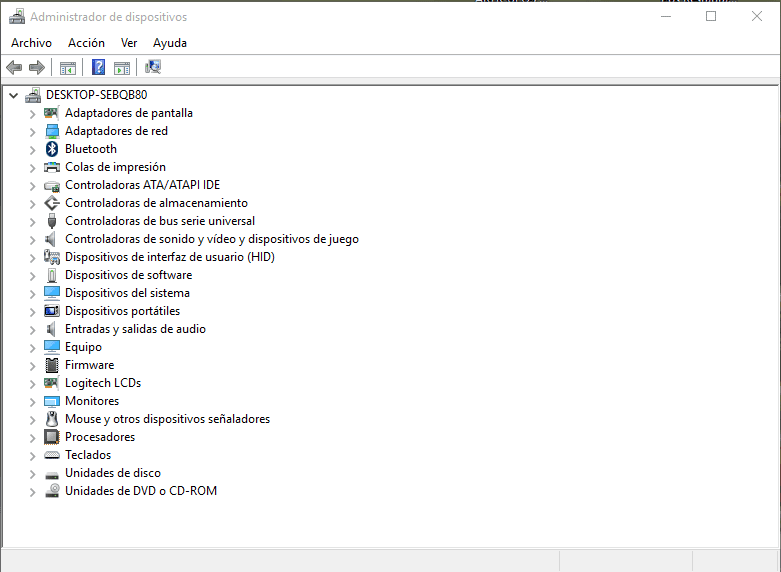
قسم إدارة الأجهزة في نظام التشغيل Windows 10
للوصول إلى مدير الأجهزة الذي يعمل بنظام التشغيل Windows 10، يتعين علينا الدخول إلى قائمة "ابدأ" ثم النقر على "الإعدادات".
في النافذة التي تظهر علينا الدخول إلى النظام وسترى أنه على الجانب الأيسر هناك خيارات مختلفة للاختيار من بينها. سنذهب إلى الأخير ونضغط على "حول” والتي سيتغير بها الجزء الذي على اليمين وسنرى ما يشبه الصورة التالية:
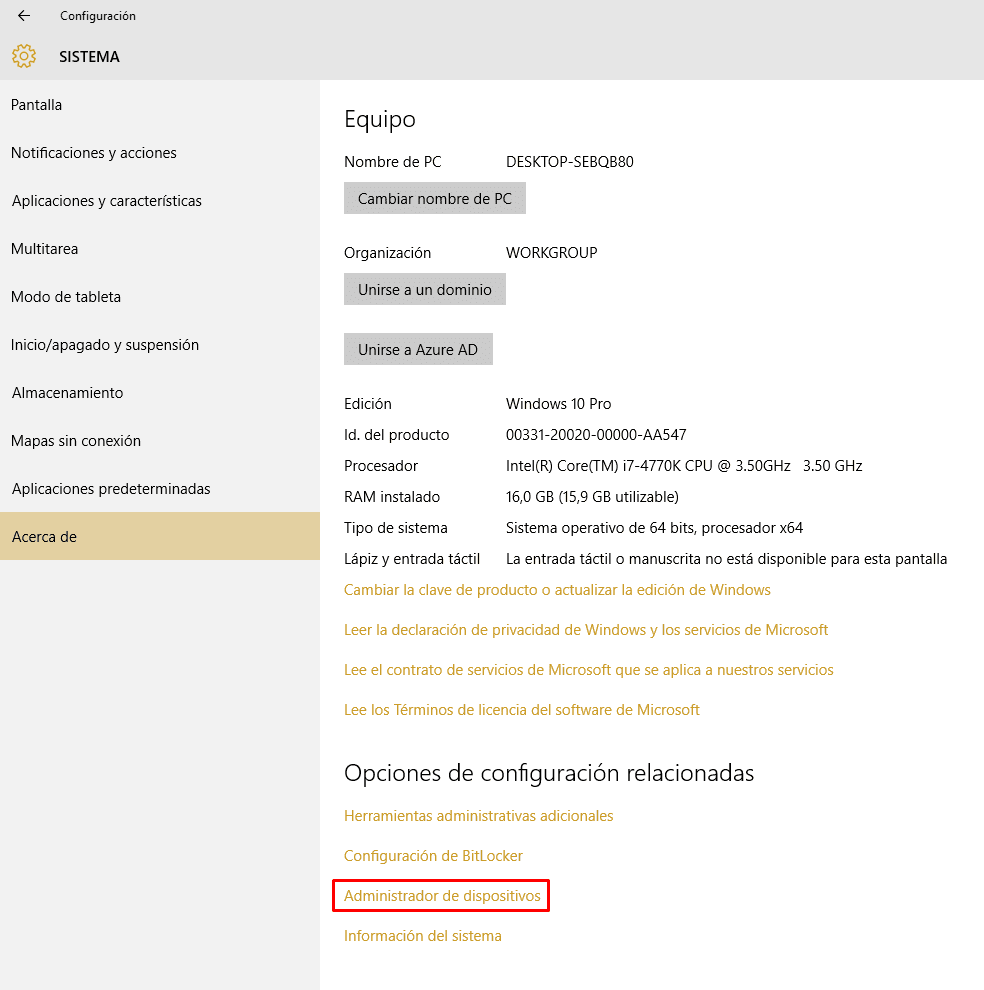
الآن نضغط علىمدير الأجهزة"وفي غضون ثوانٍ قليلة ستفتح نافذة جديدة حيث سنرى القائمة الكاملة بها جميع الأجهزة المتصلة بمعداتنا.
بعض النصائح حول مدير الأجهزة في Windows 10
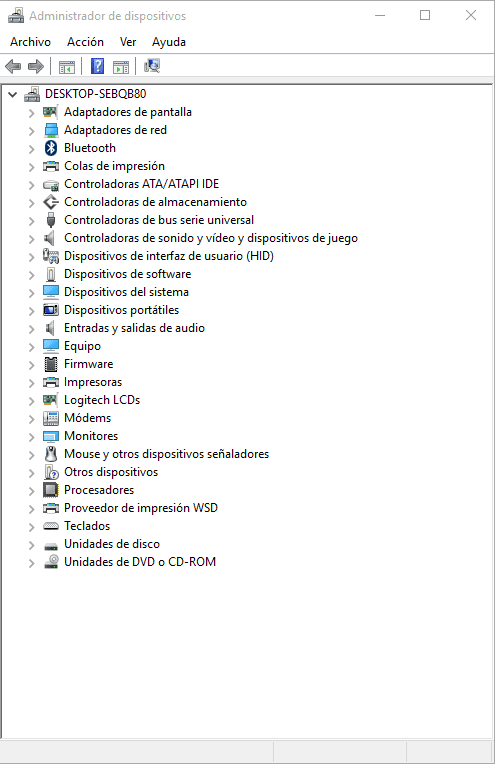
ما ستراه هنا هو في الأساس جميع الأجهزة المتصلة بجهاز الكمبيوتر الخاص بك، بما في ذلك كل من الأجهزة الداخلية والأجهزة الخارجية وبشكل عام كل عنصر يمثل جزءًا من جهاز الكمبيوتر الخاص بك.
الشيء الوحيد الذي عليك فعله هو النقر على السهم الموجود على يسار كل مجموعة من الأجهزة وستظهر على الفور قائمة صغيرة بكل العناصر التي تتكون منها.
أي أنه إذا اخترنا على سبيل المثال "محولات أجهزة العرض” محولات العرض أو كروت الشاشة التي قمت بتثبيتها على جهاز الكمبيوتر الخاص بك. على سبيل المثال، في حالتي ستظهر الصورة التالية:

كما ترون، ما يظهر عبارة عن بطاقتين، من ناحية البطاقة المدمجة في اللوحة الأم ومن ناحية أخرى البطاقة الرئيسية التي قمت بتثبيتها في جهاز الكمبيوتر الخاص بي.
حسنًا، بنفس الطريقة التي تعاملنا بها مع محولات الشاشة، سنكون أيضًا قادرين على القيام بذلك مع أي نوع آخر من الأجهزة.
لمعرفة جميع المعلومات الخاصة بأي من هذه الأجهزة التي تظهر متصلة، كل ما علينا فعله هو النقر نقرًا مزدوجًا عليها وسيتم فتح جهاز جديد على الفور نافذة الخصائص حيث يمكننا إدارة بعض الجوانب المهمة حول الجهاز.
لدينا قسم يمكننا من خلاله تقديم نظرة عامة عليه معلومات الجهاز ذات الصلة مثل الولاية التي يقع فيها نوع الجهاز ما هو عليه، و الشركة المصنعة و موقع. في الجزء العلوي، ستشاهد علامات تبويب مختلفة أخرى قد تختلف حسب الجهاز، ولكن بشكل عام ستكون إحداها هي علامة تبويب الجهاز. مراقب حيث يمكنك، من بين أمور أخرى، إجراء تحديث يدوي، خاصة إذا كان الجهاز يعاني من مشاكل في التشغيل.
سيكون لديك أيضًا علامات تبويب بها detalles، مع أحداث y الأحداث وكذلك مع وسائل العديد من الأشياء التي ستساعدك، من ناحية، على حل المشكلات، ومن ناحية أخرى، على تحقيق أقصى استفادة من كل جهاز قمت بتوصيله بالكمبيوتر الخاص بك.
طالبة هندسة صناعية ومحبة للكتابة والتكنولوجيا ، شاركت لعدة سنوات في صفحات مختلفة بهدف إطلاع نفسي دائمًا على أحدث الاتجاهات والمساهمة بحبتي الرملية في شبكة النشر الهائلة هذه التي نعرفها باسم الإنترنت.





